数学公式中,在找不到某一个符号后,可以用另外一个符号进行代替,但是物理中却不行,每一个物理量都有其相应的字母和符号,不可改变,比如密度符号。下面就以此符号为例,介绍MathType密度符号的编辑方法。
具体操作方法如下:
1.按照自己的使用习惯打开MathType软件,进入到公式编辑界面。打开方式可以是从桌面上双击图标打开,也可以是从Word中打开,这个都对编辑过程没有影响。
MathType 如何编辑指数
利用MathType编辑公式使得在文档中编辑理工类的论文工作减轻了不少,它所包含的符号与模板基本都可以满足我们日常工作学习中对公式的需要。在文档中编辑数学物理符号或者是函数表达式,

打开软件进行相应的公式编辑
2.在MathType的编辑界面中,移动鼠标到MathType工具栏模板中,点击“希腊字符(小写)”模板,在所列出的一些常用希腊符号中,选择密度符号rou。
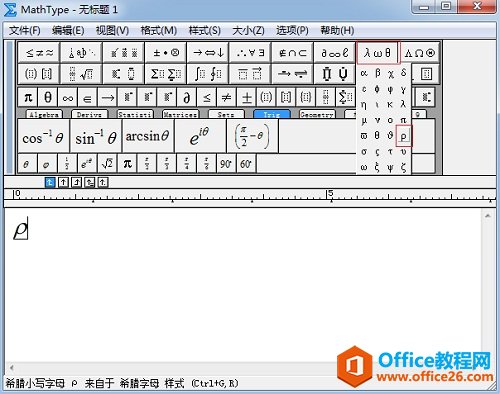
在希腊符号模板中选择密度符号
根据上面的操作就可以在MathType中编辑出密度符号了。这个编辑的过程并不难,只是你需要了解的是密度符号是哪一个符号,就可以在先在那一类符号中进行查看有没有需要的符号,密度符号是希腊符号中的rou,所以我们最先在MathType工具栏中的希腊字符里面进行查看,是否有我们需要的符号,然后再考虑其它类别的符号。
以上内容向大家介绍了MathType密度符号的编辑方法,它是希腊符号中的一个符号,也是我们经常使用的希腊符号之一,所以在用MathType编辑时,首先看看一下MathType希腊符号模板中的符号。一般来说,这种常用的字符就会在MathType工具栏中列出来,方便我们在编辑时的高频调用。
如何利用MathType编辑数列
在数学中经常会涉及到数列的使用,数列是非常有规律的一组数据。如果是横着的数列,编辑时只要按照常规编辑方法进行编辑就可以了,在有无限个元素之后,直接使用省略号就可以,那如


